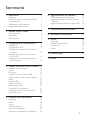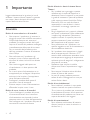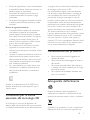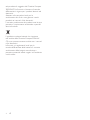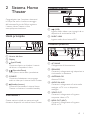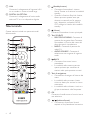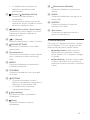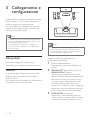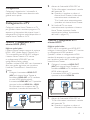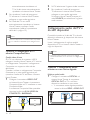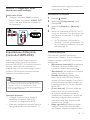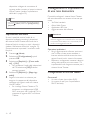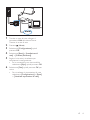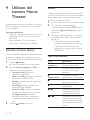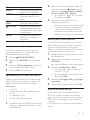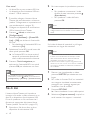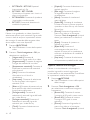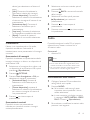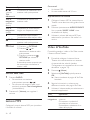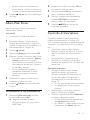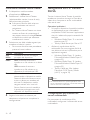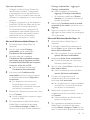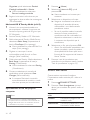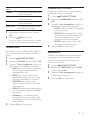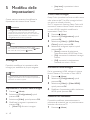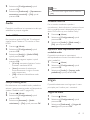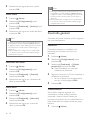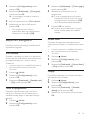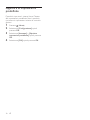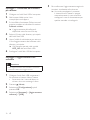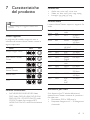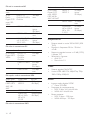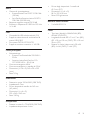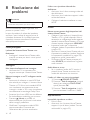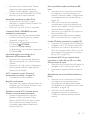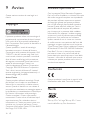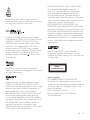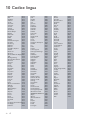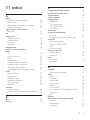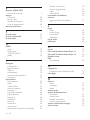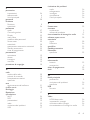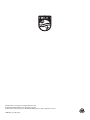Philips HTB3260/12 Istruzioni per l'uso
- Categoria
- Lettori multimediali digitali
- Tipo
- Istruzioni per l'uso

HTB3260
Manuale utente
Domande?
Contatta
Philips
Registrare il prodotto e richiedere assistenza all’indirizzo
www.philips.com/support
Sempre pronti ad aiutarti


1IT
Sommario
1 Importante 2
Sicurezza 2
Precauzioni per la salute associate alla
tecnologia 3D 3
Manutenzione del prodotto 3
Salvaguardia dell'ambiente 3
2 Sistema Home Theater 5
Unità principale 5
Connettori 5
Telecomando 6
3 Collegamentoecongurazione 8
Altoparlanti 8
Collegamento al TV 9
Collegamento audio dal TV e da altri
dispositivi 10
Impostazione di EasyLink (controllo
HDMI-CEC) 11
Collegamento e impostazione di una
rete domestica 12
4 Utilizzo del sistema Home Theater 14
Accesso al menu Home 14
Dischi 14
File di dati 16
Dispositivi di archiviazione USB 17
Opzioni audio, video e delle immagini 17
Radio 19
Lettore MP3 20
Video di YouTube 20
Album Web Picasa 21
Controllo di Smartphone 21
Navigazione sul PC tramite DLNA 22
Scelta dell'audio 24
5 Modicadelleimpostazioni 26
Immagine 26
Audio 27
Lingua 27
Controllo genitori 28
Risparmio energetico 29
Applicare le impostazioni predenite 30
6 Aggiornamento del software 31
Verica della versione software 31
Aggiornamento del software tramite
Internet 31
Aggiornamento software tramite USB 31
7 Caratteristiche del prodotto 33
8 Risoluzione dei problemi 36
9 Avviso 38
Copyright 38
Software open source 38
Conformità 38
Marchi 38
10 Codice lingua 40
11 Indice 41

2 IT
1 Importante
Leggere attentamente le istruzioni prima di
utilizzare il sistema Home Theater. La garanzia
non copre i danni derivanti dal mancato
rispetto delle istruzioni fornite.
Sicurezza
Rischio di scossa elettrica o di incendio!
• Non esporre il prodotto e gli accessori a
pioggia o acqua. Non collocare contenitori
di liquidi, ad esempio vasi, accanto al
prodotto. Se vengono versati dei liquidi
sopra o all'interno del prodotto, scollegarlo
immediatamente dalla presa di corrente.
Per un controllo del prodotto prima
dell'uso, contattare il centro di assistenza
clienti Philips.
• Non collocare mai il prodotto e gli
accessori vicino a amme esposte o ad
altre fonti di calore, inclusa la luce diretta
del sole.
• Non inserire oggetti nelle aperture
di ventilazione o in altre aperture del
prodotto.
• Se si usa la spina di alimentazione o un
accoppiatore per scollegare il dispositivo,
assicurarsi che la spina e l'accoppiatore
siano facilmente accessibili.
• Scollegare il prodotto dalla presa di
corrente in caso di temporali.
• Estrarre sempre il cavo di alimentazione
afferrando la spina e non il cavo.
Rischio di corto circuito o di incendio!
• Prima di collegare il prodotto alla presa
di corrente accertarsi che la tensione
di alimentazione corrisponda al valore
stampato sotto o sul retro dell'apparecchio.
Non collegare mai il prodotto alla presa di
corrente se la tensione è diversa.
Rischio di lesioni o danni al sistema Home
Theater!
• Per i prodotti con montaggio a parete,
utilizzare solo la staffa del supporto in
dotazione. Fissare il supporto a una parete
in grado di sostenere il peso del prodotto
e del supporto stesso. Koninklijke Philips
Electronics N.V. non sarà da ritenersi
responsabile in caso di danni o lesioni
riconducibili a montaggi a parete non
corretti.
• Per gli altoparlanti con i supporti, utilizzare
solo quelli in dotazione. Fissare saldamente
i supporti agli altoparlanti. Posizionare i
supporti montati su superci piane che
possono sostenere il peso combinato
dell'altoparlante e dei supporti stessi.
• Non posizionare mai il prodotto o un
qualsiasi oggetto su cavi di alimentazione o
altre attrezzature elettriche.
• Se il prodotto viene trasportato in luoghi
dove la temperatura è inferiore a 5°C,
estrarlo dalla confezione e attendere che la
sua temperatura raggiunga la temperatura
ambiente prima di eseguire il collegamento
alla presa di corrente.
• Radiazione laser visibile e invisibile
all'apertura. Evitare l'esposizione al raggio
laser.
• Non toccare l'obiettivo ottico del disco
situato all'interno del vassoio.
• Le parti di questo prodotto possono
essere di vetro. Maneggiare con cura per
evitare ferite e danni.
Rischio di surriscaldamento!
• Non installare il prodotto in uno spazio
ristretto. Lasciare uno spazio di almeno
10 cm intorno al prodotto per consentirne
la ventilazione. Accertarsi che le aperture
di ventilazione del prodotto non siano mai
coperte da tende o altri oggetti.
Rischio di contaminazione!
• Non utilizzare combinazioni di batterie
diverse (vecchie e nuove, al carbonio e
alcaline, ecc...).

3IT
• Rischio di esplosione in caso di sostituzione
errata delle batterie. Sostituire solo con un
batteria uguale o equivalente.
• Rimuovere le batterie se scariche o se
il telecomando deve rimanere a lungo
inutilizzato.
• Le batterie contengono sostanze chimiche
e devono quindi essere smaltite in modo
corretto.
Rischio di ingoiare le batterie.
• Il prodotto/telecomando può contenere
una batteria a bottone, che potrebbe
essere ingoiata. Tenere sempre la batteria
fuori dalla portata dei bambini. Se ingerita,
la batteria può causare ferite gravi o la
morte. Possono vericarsi ustioni interne
gravi a due ore dall'ingestione.
• Se si sospetta che una batteria sia stata
inghiottita o sia stata inserita in una
qualsiasi parte del corpo, consultare subito
un medico.
• Quando si cambiano le batterie, tenere sia
quelle vecchie che quelle nuove lontano
dalla portata dei bambini. Assicurarsi che il
vano batterie sia totalmente sicuro dopo
aver sostituito la batteria.
• Se il vano batterie non risulta sicuro, non
utilizzare più il prodotto. Tenere lontano
dalla portata dei bambini e contattare il
produttore.
Questo è un apparecchio di CLASSE II con
doppio isolamento e senza dispositivi per la
messa a terra.
Precauzioni per la salute
associate alla tecnologia 3D
Se in famiglia ci sono casi di epilessia o di
attacchi legati alla sensibilità alla luce, consultare
un medico professionista prima dell'esposizione
a sorgenti di luce intermittenti, sequenze rapide
di immagini o alla visione in 3D.
Per evitare effetti negativi quali stordimento,
mal di testa o disorientamento, si consiglia di
non procedere alla visione di contenuti 3D
per periodi di tempo prolungati. In caso di
problemi, interrompere la visione ed evitare di
intraprendere subito attività potenzialmente
pericolose (non mettersi ad esempio alla guida)
no a che i sintomi non sono scomparsi. Se i
sintomi persistono, non continuare la visione in
3D senza consultare prima un medico.
I genitori devono tenere sotto controllo i propri
bambini durante la visione in 3D e vericare
che non mostrino i sintomi citati sopra. La
visione in 3D non è consigliata ai bambini di età
inferiore ai 6 anni poiché il loro sistema visivo
non è ancora totalmente sviluppato.
Manutenzione del prodotto
• Non inserire alcun tipo di oggetto nel
vassoio del disco.
• Non inserire dischi danneggiati all'interno
del vassoio.
• Rimuovere eventuali dischi dal vassoio se
il sistema non viene utilizzato per un lungo
periodo di tempo.
• Per la pulizia del prodotto, utilizzare solo
panni in microbra.
Salvaguardia dell'ambiente
Questo prodotto è stato progettato e
realizzato con materiali e componenti di alta
qualità, che possono essere riciclati e riutilizzati.
Quando su un prodotto si trova il simbolo del
bidone dei riuti con una croce, signica che

4 IT
tale prodotto è soggetto alla Direttiva Europea
2002/96/CE. Informarsi sul sistema di raccolta
differenziata in vigore per i prodotti elettrici ed
elettronici.
Attenersi alle normative locali per lo
smaltimento dei riuti e non gettare i vecchi
prodotti nei normali riuti domestici.
Il corretto smaltimento dei prodotti usati aiuta a
prevenire l'inquinamento ambientale e possibili
danni alla salute.
Il prodotto contiene batterie che rientrano
nell'ambito della Direttiva Europea 2006/66/
CE e non possono essere smaltite con i normali
riuti domestici.
Informarsi sui regolamenti locali per la
raccolta differenziata delle batterie. Il corretto
smaltimento delle batterie contribuisce a
prevenire potenziali effetti negativi sull'ambiente
e sulla salute.

5IT
2 Sistema Home
Theater
Congratulazioni per l'acquisto e benvenuti
in Philips! Per trarre il massimo vantaggio
dall'assistenza fornita da Philips, registrare
il sistema Home Theater sul sito:
www.philips.com/welcome.
Unità principale
a Vassoio del disco
b Display
c
(Apri/Chiudi)
Consente di aprire o chiudere il vassoio
del disco, o di espellere il disco.
d
(Riproduci/Pausa)
Avvio, pausa, riavvio della riproduzione.
e SOURCE
Consente di selezionare una sorgente
audio o video per il sistema Home Theater.
f
(Standby-Acceso)
Consente di accendere il sistema Home
Theater o di attivare la modalità standby.
Connettori
Questa sezione include una panoramica dei
connettori disponibili sul sistema Home Theater.
Connettori anteriori
a (USB)
Ingresso audio, video o per immagini da un
dispositivo di archiviazione USB.
b MUSIC iLINK
Ingresso audio da un lettore MP3.
Connettori posteriori
a AC MAINS
Collegamento all'alimentazione.
b SPEAKERS
Consente il collegamento agli altoparlanti e
al subwoofer in dotazione.
c ANTENNA FM
Antenna FM ssa.
d AUDIO IN-AUX
Consente il collegamento all'uscita audio
analogica sul TV o su un dispositivo
analogico.
e VIDEO OUT
Consente il collegamento all'ingresso
composite video sul TV.
f HDMI OUT (ARC)
Consente il collegamento all'ingresso
HDMI sul TV.

6 IT
g LAN
Consente il collegamento all'ingresso LAN
su un modem o router a banda larga.
h DIGITAL IN-OPTICAL
Consente il collegamento all'uscita audio
ottica sul TV o su un dispositivo digitale.
Telecomando
Questa sezione include una panoramica del
telecomando.
1
2
7
3
4
5
9
11
12
19
20
21
13
6
16
17
18
8
10
15
14
a (Standby-Acceso)
• Consente di accendere il sistema
Home Theater o di attivare la modalità
standby.
• Quando la funzione EasyLink è attiva,
tenere premuto questo tasto per
almeno tre secondi per far passare
tutti i dispositivi compatibili HDMI
CEC collegati al sistema alla modalità
standby.
b
(Home)
Consente di accedere al menu principale.
c Tasti SOURCE
• DISC/POP-UP MENU : Consente di
passare alla sorgente disco.Consente
di accedere o di uscire dal menu del
disco durante la riproduzione.
• RADIO : Consente di passare alla
radio FM.
• AUDIO SOURCE : Consente di
selezionare una sorgente di ingresso
audio.
d
BACK
• Consente di tornare al menu
precedente.
• In modalità radio, tenere premuto
questo pulsante per cancellare le
stazioni radio preimpostate correnti.
e Tasti di navigazione
• Consentono di navigare all'interno dei
menu.
• In modalità radio, premere il tasto
sinistra o destra per avviare la ricerca
automatica.
• In modalità radio, utilizzare i tasti su o
giù per sintonizzarsi sulle frequenze.
f OK
Consente di confermare un'immiss ione o
una selezione.
g
/ (Indietro/Avanti)
• Consentono di passare al brano/
capitolo o le precedente/ successivo.

7IT
• In modalità radio, consentono di
selezionare una stazione radio
preimpostata.
h
(Arresto) / (Espelli/Apri/Chiudi)
• Consente di interrompere la
riproduzione.
• Tenere premuto questo tasto per tre
secondi per aprire o chiudere il vassoio
del disco, o espellere il disco.
i
/ (Indietro veloce / Avanti veloce)
Consentono la ricerca indietro o in avanti.
Premere più volte per modicare la
velocità di ricerca.
j
+/- (Volume)
Consente di aumentare o ridurre il volume.
k
SOUND SETTINGS
Consentono di accedere o uscire dalle
opzioni audio.
l Tasti alfanumerici
Consentono di immettere numeri o lettere
(con il metodo di scrittura usato per gli
SMS).
m REPEAT
Consente di selezionare o disattivare la
modalità di ripetizione.
n TOP MENU
Consente di accedere al menu principale
di un disco.
o
OPTIONS
• Consente di accedere a ulteriori
opzioni di riproduzione tramite disco o
dispositivo di archiviazione USB.
• In modalità radio, consente di
impostare una stazione.
p
(Riproduzione)
Consente di avviare o riprendere la
riproduzione.
q
(Pausa)
Consente di mettere in pausa la
riproduzione.
r (Disattivazione dell'audio)
Consente di disattivare o ripristinare il
volume.
s AUDIO
Consente di selezionare una lingua o un
canale audio.
t SUBTITLE
Consente di scegliere la lingua dei
sottotitoli di un video.
u Tasti colorati
Consentono di selezionare attività o
opzioni su dischi Blu-ray.
Comandi EasyLink
Con EasyLink, è possibile controllare il sistema
Home Theater e il TV con i seguenti tasti del
telecomando del sistema Home Theater.
•
(Standby-Acceso): tenere premuto
questo tasto per impostare il sistema
Home Theater, il TV e i dispositivi collegati
in standby.
•
(Riproduzione) : quando un disco video
è inserito nel relativo vano, consente di
disattivare la funzione standby e riprodurre
il disco.

8 IT
3 Collegamento e
configurazione
Questa sezione consente di collegare il sistema
Home Theater a un TV e ad altri dispositivi e
quindi di eseguirne la congurazione.
Per informazioni sui collegamenti di base del
sistema Home Theater e degli accessori, fare
riferimento alla guida rapida.
Nota
•
Per l'identicazione e i parametri di alimentazione, fare
riferimento alla targhetta del modello posta sul retro o
sulla parte inferiore del prodotto.
• Prima di effettuare o modicare un collegamento,
assicurarsi che tutti i dispositivi siano scollegati dalla
presa di corrente.
Altoparlanti
Posizionare, collegare e congurare gli
altoparlanti per un audio surround ottimizzato.
Posizione
La posizione degli altoparlanti gioca un ruolo
fondamentale nella creazione di un effetto
audio surround.
Per risultati ottimali, posizionare gli altoparlanti e
il subwoofer come mostrato sotto.
Nota
•
L'audio surround dipende da vari fattori quali la
conformazione e le dimensioni della stanza, il tipo
di parete e softti, le nestre e le superci riettenti
nonché dall'acustica degli altoparlanti.
Seguire queste linee guida generali e
congurare gli altoparlanti.
1 Posizione dell'ascoltatore:
Rappresenta il centro della posizione di
ascolto.
2 SPEAKER LEFT Altoparlanti (snistro) e
SPEAKER RIGHT (destro):
Posizionare gli altoparlanti di sinistra e
destra sulla parte anteriore ed equidistanti
dall'unità principale (a formare un arco);
in questo modo i due altoparlanti sono
alla stessa distanza dalla posizione di
ascolto. Per un effetto ottimale, rivolgere gli
altoparlanti verso la posizione di ascolto e
vicini al livello delle orecchie (da seduti).
3 SUBWOOFER (subwoofer):
Posizionare il subwoofer ad almeno un
metro a sinistra o a destra del TV. Lasciare
circa dieci centimetri di spazio dal muro.

9IT
Collegamento
Collegare gli altoparlanti e il subwoofer al
sistema Home Theater come descritto nella
guida di avvio rapido.
Collegamento al TV
Collegare il sistema Home Theater a un TV
per guardare video e ascoltare programmi TV
attraverso gli altoparlanti del sistema. Usare il
collegamento di migliore qualità disponibile sul
sistema Home Theater e sul TV.
Opzione 1: collegamento al TV
tramite HDMI (ARC)
Migliore qualità video
Il sistema Home Theater supporta la versione
HDMI - ARC (Audio Return Channel). Se il
TV è compatibile con HDMI ARC, collegare
il sistema Home Theater al TV tramite
un collegamento HDMI ARC per una
congurazione facile e veloce.
Quando si utilizza HDMI ARC, non è necessario
alcun cavo audio aggiuntivo per riprodurre
l'audio dal TV attraverso il sistema Home
Theater.
1 Collegare il connettore HDMI OUT
(ARC) sul sistema Home Theater al
connettore HDMI ARC sul TV mediante
un cavo HDMI ad alta velocità.
Il connettore HDMI ARC sul TV potrebbe
riportare la dicitura HDMI IN o HDMI.
Per informazioni sui connettori del TV,
consultare il manuale dell'utente del TV.
TV
2 Attivare le funzionalità HDMI-CEC sul
TV. Per informazioni, consultare il manuale
dell'utente del TV.
» Quando si riproduce un disco sul
sistema Home Theater, il video viene
automaticamente visualizzato sul
TV e l'audio viene automaticamente
riprodotto sul sistema Home Theater.
3 Se l'audio del TV non viene
automaticamente riprodotto sul sistema
Home Theater, impostare l'audio
manualmente (vedere 'Impostazione
dell'audio' a pagina 12).
Opzione 2: collegamento al TV
tramite HDMI
Migliore qualità video
Se il TV non è compatibile con HDMI ARC,
collegare il sistema Home Theater al TV tramite
un collegamento HDMI standard.
Quando si utilizza un collegamento HDMI
standard, è necessario un cavo audio aggiuntivo
per riprodurre l'audio del TV attraverso il
sistema Home Theater.
1 Collegare il connettore HDMI OUT
(ARC) sul sistema Home Theater al
connettore HDMI sul TV mediante un cavo
HDMI ad alta velocità.
Il connettore HDMI sul TV potrebbe
riportare la dicitura HDMI IN.
2 Attivare le funzionalità HDMI-CEC sul
TV. Per informazioni, consultare il manuale
dell'utente del TV.
» Quando si riproduce un disco sul
sistema Home Theater, il video viene
TV

10 IT
automaticamente visualizzato sul
TV e l'audio viene automaticamente
riprodotto sul sistema Home Theater.
3 Per riprodurre l'audio dei programmi
TV attraverso il sistema Home Theater,
collegare un cavo audio aggiuntivo.
4 Se l'audio del TV non viene
automaticamente riprodotto sul sistema
Home Theater, impostare l'audio
manualmente (vedere 'Impostazione
dell'audio' a pagina 12).
Nota
•
Se il TV non dispone di un connettore DVI, è possibile
usare un adattatore HDMI/DVI per il collegamento al
TV.
Opzione 3: collegamento al TV
tramite Composite Video
Qualità video di base
Se il TV non dispone di connettori HDMI,
collegare il sistema Home Theater al TV tramite
un collegamento Composite. Il collegamento
Composite non supporta video ad alta
denizione.
Quando si utilizza un collegamento Composite,
è necessario un cavo audio aggiuntivo per
riprodurre l'audio dal TV attraverso il sistema
Home Theater.
1 Collegare il connettore VIDEO OUT
sul sistema Home Theater al connettore
Composite Video sul TV mediante un cavo
Composite Video.
Il connettore Composite Video potrebbe
riportare la dicitura AV IN, VIDEO IN,
COMPOSITE o BASEBAND.
TV
2 Sul TV, selezionare l'ingresso video corretto.
3 Per riprodurre l'audio dei programmi
TV attraverso il sistema Home Theater,
collegare un cavo audio aggiuntivo.
Sul sistema Home Theater, premere più
volte SOURCE per selezionare l'ingresso
audio corretto.
Collegamento audio dal TV e
da altri dispositivi
È possibile riprodurre l'audio dal TV o da altri
dispositivi attraverso gli altoparlanti del sistema
Home Theater.
Usare il collegamento di migliore qualità
disponibile sul TV, sul sistema Home Theater e
sugli altri dispositivi.
Nota
•
Se il sistema Home Theater e il TV sono collegati
tramite HDMI ARC, non è necessario un collegamento
audio.
Opzione 1: collegamento audio
tramite un cavo ottico digitale
Migliore qualità audio
1 Collegare il connettore OPTICAL sul
sistema Home Theater al connettore
OPTICAL OUT sul TV o sull'altro
dispositivo mediante un cavo ottico.
• Il connettore ottico digitale potrebbe
recare la dicitura SPDIF o SPDIF OUT.
TV

11IT
Opzione 2: collegamento audio
tramite cavi audio analogici
Qualità audio di base
1 Collegare i connettori AUX sul sistema
Home Theater ai connettori AUDIO OUT
sul TV o sull'altro dispositivo mediante un
cavo analogico.
Impostazione di EasyLink
(controllo HDMI-CEC)
Questo sistema Home Theater supporta
la tecnologia Philips EasyLink che utilizza il
protocollo HDMI CEC (Consumer Electronics
Control). I dispositivi che supportano la
funzione EasyLink e che sono collegati tramite
connettori HDMI possono essere controllati
mediante un solo telecomando.
Nota
•
A seconda del produttore, la tecnologia HDMI-CEC
può chiamarsi in vari modi. Per informazioni sul proprio
dispositivo, vedere il manuale dell'utente relativo.
• Philips non garantisce una completa interoperatività con
tutti i dispositivi HDMI CEC.
Operazioni preliminari
• Collegare il sistema Home Theater al
dispositivo compatibile HDMI-CEC
attraverso un collegamento HDMI.
• Effettuare i collegamenti necessari descritti
nella guida rapida e poi commutare il TV
VCR
impostandolo sulla sorgente corretta per il
sistema Home Theater.
Attivazione di Easylink
1 Premere (Home).
2 Selezionare [Congurazione], quindi
premere OK.
3 Selezionare [EasyLink] > [EasyLink] >
[On].
4 Attivare le funzionalità HDMI-CEC sul TV
e sugli altri dispositivi. Per informazioni, fare
riferimento al manuale del TV o degli altri
dispositivi.
• Sul TV, impostare l'uscita audio su
"Amplier" (anziché su altoparlanti TV).
Per informazioni, consultare il manuale
dell'utente del TV.
Comandi EasyLink
Con EasyLink, è possibile controllare il
sistema Home Theater, il TV e altri dispositivi
collegati compatibili HDMI-CEC con un unico
telecomando.
• [Riproduzioneone-touch] (Riproduzione
One-touch): quando un disco video
si trova nel relativo vano, premere
(Riproduzione) per disattivare la funzione
standby e riprodurre il disco.
• [Standbyone-touch] (Standby One-
touch): se sul sistema Home Theater è
abilitata la funzione standby One-touch, è
possibile attivare la modalità standby con
il telecomando del TV o di altri dispositivi
HDMI-CEC.
• [Contr.audiosis.] (Controllo audio del
sistema):se è attivo il controllo audio
del sistema, quando viene avviata la
riproduzione sul dispositivo, il sonoro del
dispositivo collegato viene riprodotto
automaticamente dagli altoparlanti del
sistema Home Theater.
• [Mapp.ingr.audio] (Mappatura ingressi
audio):se il sistema di controllo audio
non funziona, eseguire la mappatura del

12 IT
dispositivo collegato al connettore di
ingresso audio corretto sul proprio sistema
Home Theater (vedere 'Impostazione
dell'audio' a pagina 12).
Nota
•
Per modicare le impostazioni del controllo EasyLink,
premere
(Home), selezionare [Congurazione] >
[EasyLink].
Impostazione dell'audio
Se non è possibile sentire l'audio di un
dispositivo collegato tramite gli altoparlanti
del sistema Home Theater, vericare che la
funzione Easylink sia attiva su tutti i dispositivi
(vedere 'Attivazione di Easylink' a pagina 11).
Successivamente impostare il controllo audio
EasyLink.
1 Premere (Home).
2 Selezionare [Congurazione], quindi
premere OK.
3 Selezionare [EasyLink] > [Contr. audio
sis.] > [On].
• Per riprodurre l'audio dagli altoparlanti
del TV, selezionare [Off] e saltare i
passaggi seguenti.
4 Selezionare [EasyLink] > [Mapp. ingr.
audio].
5 Seguire le istruzioni su schermo per
eseguire la mappatura del dispositivo
collegato agli ingressi audio sul sistema
Home Theater.
• Se si collega l'Home Theater al TV
attraverso un collegamento HDMI
ARC, accertarsi che l'audio del TV sia
mappato all'ingresso ARC sull'Home
Theater.
Collegamento e impostazione
di una rete domestica
È possibile collegare il sistema Home Theater
alla rete domestica con accesso a Internet per
usare:
• YouTube Leanback
• Album Web Picasa
• Applicazioni BD-Live
• Aggiornamento del software
Attenzione
•
Imparare a conoscere il router e i principi di rete. Se
necessario, leggere la documentazione che accompagna
i componenti di rete. Philips non è responsabile per la
perdita o il danneggiamento dei dati.
Operazioni preliminari
• Per gli aggiornamenti software, assicurarsi
che il router di rete possa accedere a
Internet ad alta velocità senza che siano
attivati rewall o altri sistemi di sicurezza.
• Effettuare i collegamenti necessari descritti
nella guida rapida e poi commutare il TV
impostandolo sulla sorgente corretta per il
sistema Home Theater.
Congurazionediunaretecablata
Cosa serve?
• Un cavo di rete (cavo dritto RJ45).
• Un router di rete (con l'impostazione
DHCP abilitata).

13IT
1 Tramite un cavo di rete, collegare il
connettore LAN del sistema Home
Theater al router di rete.
2 Premere (Home).
3 Selezionare [Congurazione], quindi
premere OK.
4 Selezionare [Rete] > [Installazione di
rete] > [Cablata(Ethernet)].
5 Seguire le istruzioni visualizzate per
completare la congurazione.
• Se la connessione non viene stabilita,
selezionare [Ripr.], quindi premere OK.
6 Selezionare [Fine], quindi premere OK per
uscire.
• Per visualizzare le impostazioni di rete,
selezionare [Congurazione] > [Rete]
> [Visualizzaimpostazionidirete].
LAN
www

14 IT
4 Utilizzo del
sistema Home
Theater
Questa sezione consente di utilizzare il sistema
Home Theater per riprodurre le multimediali
da varie sorgenti.
Operazioni preliminari
• Effettuare i collegamenti necessari descritti
nella guida di avvio rapido e nel manuale
dell'utente.
• Aver impostato il TV sulla sorgente
corretta per il sistema Home Theater.
Accesso al menu Home
Il menu principale consente un accesso semplice
ai dispositivi collegati, alla congurazione e ad
altre utili funzionalità del sistema Home Theater.
1 Premere (Home).
» Viene visualizzato il menu principale.
2 Premere Tasti di navigazione e OK per
selezionare le opzioni seguenti:
• [riproducidisco]: Avviare la
riproduzione del disco.
• [RicercainUSB]: consente l'accesso al
browser dei contenuti USB.
• [Picasa]: consente l'accesso agli album
Web Picasa.
• [YouTube]: consente l'accesso alla
pagina YouTube Leanback.
• [ricercainPC]: consente l'accesso al
browser dei contenuti del computer.
• [Congurazione]: Consente di
accedere ai menu per modicare le
impostazioni audio, video e di altro
tipo.
3 Premere (Home) per uscire.
Dischi
Il sistema Home Theater può riprodurre DVD,
VCD, CD e dischi Blu-ray. Può inoltre riprodurre
dischi masterizzati in casa, ad esempio dischi
CD-R di foto, video e musica.
1 Inserire un disco nel sistema Home Theater.
2 Se il disco non viene riprodotto
automaticamente, premere DISC oppure
selezionare [RiproduciDisco] dal menu
principale.
3 Utilizzare il telecomando per controllare
la riproduzione (vedere 'Telecomando' a
pagina 6).
• L'emissione di un piccolo rumore
quando si riproduce un disco Blu-ray
è del tutto normale. Questo non
signica che il sistema Home Theater
sia difettoso.
Tasti di riproduzione
Tasto Operazione
Tasti di
navigazione
Consentono di navigare
all'interno dei menu.
OK Consente di confermare
un'immiss ione o una
selezione.
(Riproduzione)
Consente di avviare o
riprendere la riproduzione.
Consente di mettere in
pausa la riproduzione.
Consente di interrompere la
riproduzione.
/ Consentono di passare
al brano/ capitolo o le
precedente/ successivo.
/ Consentono di effettuare
la ricerca veloce in avanti o
indietro. Premere più volte
per modicare la velocità di
ricerca.

15IT
Tasto Operazione
AUDIO Consente di selezionare una
lingua o un canale audio.
SUBTITLE Consente di scegliere la
lingua dei sottotitoli di un
video.
DISC / POP-UP
MENU
Consente di accedere o di
uscire dal menu del disco.
OPTIONS Consente di accedere alle
opzioni avanzate quando si
riproducono le audio, video
o multimediali.
REPEAT Consente di selezionare o
disattivare la modalità di
ripetizione.
Sincronizzazione di immagini e audio
Se l'audio e il video non sono sincronizzati,
è possibile impostare un ritardo audio per la
sincronizzazione con le immagini.
1 Premere SOUND SETTINGS.
2 Selezionare AUD SYNC, quindi premere
OK.
3 Premere i Tasti di navigazione (su/giù) per
sincronizzare l'audio con il video.
4 Premere OK per confermare.
Riproduzione di un disco Blu-ray 3D
Il sistema Home Theater può riprodurre video
Blu-ray 3D. Prima di riprodurre un disco in 3D
leggere le relative avvertenze sulla salute.
Cosa serve?
• Un TV 3D.
• Un paio di occhiali 3D compatibili con il
TV 3D.
• Un video Blu-ray 3D
• Un cavo HDMI ad alta velocità
1 Utilizzando un cavo HDMI ad alta velocità,
collegare il sistema Home Theater a un TV
compatibile 3D.
2 Assicurarsi che le impostazioni video 3D
siano attive. Premere
(Home), quindi
selezionare [Congurazione] > [Video] >
[Visionedivideo3D] > [Auto].
• Per riprodurre i dischi 3D in modalità
2D, selezionare [Off].
3 Riprodurre un disco Blu-ray 3D e
indossare gli occhiali 3D.
• Durante la ricerca all'interno del video
e in alcune modalità di riproduzione,
il video viene visualizzato in 2D. La
visualizzazione del video torna in 3D
quando viene riavviata la riproduzione.
Bonus View su dischi Blu-ray
Sui dischi Blu-ray che supportano la funzione
Bonus View, è possibile visualizzare contenuti
aggiuntivi come commenti in una piccola
nestra su schermo. La funzione Bonus View è
nota anche come Picture-In-Picture.
1 Abilitare la funzione Bonus View nel menu
del disco Blu-ray.
2 Mentre viene riprodotto il lm, premere
OPTIONS.
» Viene visualizzato il menu delle opzioni.
3 Selezionare [SceltaPIP] > [PIP].
• In base al video, viene visualizzato il
menu PIP [1] o [2].
• Per disabilitare la funzione Bonus View,
selezionare [Off].
4 Selezionare [2alinguaaudio] o [2a lingua
sottotitoli].
5 Selezionare la lingua, quindi premere OK.
BD-Live su dischi Blu-ray
Sui dischi Blu-ray che includono contenuti
BD-Live è possibile accedere a funzionalità
aggiuntive come chat Internet con il regista, gli
ultimi trailer cinematograci, giochi, sfondi e
suonerie.
I servizi BD-Live e i contenuti variano da disco
a disco.

16 IT
Cosa serve?
• Un disco Blu-ray con contenuti BD-Live
• Un dispositivo di archiviazione USB con
almeno 1 GB di memoria
1 È possibile collegare il sistema Home
Theater alla rete domestica e a Internet
(vedere 'Collegamento e impostazione di
una rete domestica' a pagina 12).
2 Collegare un dispositivo di archiviazione
USB al sistema Home Theater.
3 Premere (Home) e selezionare
[Congurazione].
4 Selezionare [Avanzate] > [Protez. BD-
Live] > [Off] per abilitare le funzionalità
BD-Live.
• Per disabilitare le funzionalità BD-Live,
selezionare [On].
5 Selezionare l'icona BD-Live dal menu del
disco, quindi premere OK.
» La funzione BD-Live viene avviata. Il
tempo di caricamento dipende dal
disco e dalla connessione a Internet.
6 Premere i Tasti di navigazione per
esplorare le funzionalità BD-Live, quindi
premere OK per selezionare una voce.
Nota
•
Per cancellare la memoria sul dispositivo di
archiviazione, premere
(Home), quindi selezionare
[Congurazione] > [Avanzate] > [Cancellamemoria].
File di dati
Il sistema Home Theater può riprodurre
immagini e le audio e video contenuti su un
disco o un dispositivo di archiviazione USB.
Prima di riprodurre un le, vericare che il
formato sia supportato dal sistema Home
Theater (vedere 'Formati le' a pagina 33).
1 Riprodurre i le da un disco o da un
dispositivo di archiviazione USB.
2 Per interrompere la riproduzione, premere
.
• Per riprodurre nuovamente il video
da dove è stato interrotto, premere
(Riproduzione).
• Per riprodurre il video dall'inizio,
premere OK.
Nota
•
Per riprodurre i le DivX con protezione DRM,
collegare il sistema Home Theater a un TV tramite cavo
HDMI.
Sottotitoli
Se il video è dotato di sottotitoli in più lingue,
selezionare una lingua dei sottotitoli.
Nota
•
Assicurarsi che il le del sottotitolo abbia esattamente
lo stesso nome del le video. Ad esempio, se il le
video è denominato "lm.avi", attribuire al le dei
sottotitoli il nome "lm.srt" o "lm.sub".
• Il sistema Home Theater supporta i seguenti formati
dei le: .srt, .sub, .txt, .ssa, .ass, smi e .sami. Se i sottotitoli
non vengono visualizzati correttamente, modicare il
set di caratteri.
1 Mentre si sta riproducendo un video,
premere SUBTITLE per selezionare una
lingua.
2 Per i video in formato DivX, se i sottotitoli
non vengono visualizzati correttamente,
proseguire con i passaggi seguenti per
modicare il set di caratteri.
3 Premere OPTIONS.
» Viene visualizzato il menu delle opzioni.
4 Selezionare [Impostacaratteri] e quindi un
set di caratteri che supporti i sottotitoli.

17IT
Europa, India, America Latina e Russia
Set di
caratteri
Lingua
[Standard] Inglese, albanese, danese, olandese,
nlandese, francese, gaelico,
tedesco, italiano, curdo (latino),
norvegese, portoghese, spagnolo,
svedese, turco
[Europa
centrale]
Albanese, croato, ceco, olandese,
inglese, tedesco, ungherese,
irlandese, polacco, rumeno,
slovacco, sloveno e serbo
[Cirillico] Bulgaro, bielorusso, inglese,
macedone, moldavo, russo, serbo
e ucraino
[Greco] Greco
[Baltico] Estone, lettone e lituano
Codice VOD per DivX
Prima di acquistare video DivX e di riprodurli
con il sistema Home Theater, registrare il
sistema Home Theater sul sito www.divx.com
utilizzando il codice DivX VOD.
1 Premere (Home).
2 Selezionare [Congurazione], quindi
premere OK.
3 Selezionare [Avanzate] > [Cod. DivX
®
VOD].
» Viene visualizzato il codice di
registrazione DivX VOD del sistema
Home Theater.
Dispositivi di archiviazione
USB
Per riprodurre immagini, audio e video su un
dispositivo di archiviazione USB.
Cosa serve?
• Un dispositivo di archiviazione USB con le
system di tipo FAT o NTFS e compatibile
con la classe di archiviazione di massa.
• Una prolunga USB, se il dispositivo di
archiviazione USB non è compatibile con il
connettore.
Nota
•
È possibile utilizzare fotocamere digitali collegate
tramite USB se queste ultime sono in grado di
riprodurre i le senza l'utilizzo di un programma per
PC specico.
• Per riprodurre le con protezione DivX DRM da un
dispositivo di archiviazione USB, collegare il sistema
Home Theater a un TV tramite cavo HDMI.
Riproduzionedile
1 Collegare il dispositivo di archiviazione USB
al sistema Home Theater.
2 Premere (Home).
» Viene visualizzato il menu principale.
3 Selezionare [RicercainUSB], quindi
premere OK.
» Viene visualizzato un browser per i
contenuti.
4 Selezionare un le, quindi premere OK.
5 Per controllare la riproduzione, premere i
tasti relativi.
Opzioni audio, video e delle
immagini
Durante la riproduzione di le audio, video
o multimediali da un disco o dispositivo di
archiviazione USB, è possibile utilizzare le
funzionalità avanzate.
Opzioni audio
Durante la riproduzione di un le audio, è
possibile ripetere un brano audio, un disco o il
contenuto di una cartella.
1 Premere più volte OPTIONS per
passare in rassegna le seguenti funzioni:

18 IT
• RPT TRACK / RPT FILE: Ripetere il
brano attuale o il le.
• RPT DISC / RPT FOLDER:
Consentono di ripetere tutti i brani sul
disco o sulla cartella.
• RPT RANDOM: Consente di riprodurre
i brani audio in ordine casuale.
• RPT OFF: Consente di disattivare la
modalità di ripetizione.
Opzioni video
Mentre si sta guardando un video, è possibile
selezionare opzioni quali: sottotitoli, lingua audio,
ricerca in base al tempo e impostazioni relative
alle immagini. A seconda della sorgente video,
alcune opzioni non sono disponibili.
1 Premere OPTIONS.
» Viene visualizzato il menu delle opzioni
video.
2 Premere i Tasti di navigazione e OK per
selezionare e modicare:
• [Linguaaudio]: Consente di
selezionare la lingua audio di un video.
• [Linguasottotit.]: Consente di scegliere
la lingua dei sottotitoli di un video.
• [Spostamentosottotitoli]: Consente di
modicare la posizione dei sottotitoli
sullo schermo.
• [Info]: Consente di visualizzare
informazioni su ciò che è in
riproduzione.
• [Imp.caratt.]: Consente di selezionare
un set di caratteri che supporti i
sottotitoli DivX.
• [Ricer.or.]: Consente di passare ad una
parte specica del video immettendo il
punto preciso della scena.
• [2alinguaaudio]: Consente di
selezionare la seconda lingua dell'audio
per i video Blu-ray.
• [2alinguasottotitoli]: Consente di
selezionare la seconda lingua dei
sottotitoli per i video Blu-ray.
• [Titoli]: Consente di selezionare un
titolo specico.
• [Capitoli]: Consente di selezionare un
capitolo specico.
• [Elen.ang.]: Consente di scegliere
un'angolazione diversa di
visualizzazione.
• [Menu]: Consente di visualizzare il
menu del disco.
• [SceltaPIP]: Consente di visualizzare
la nestra Picture-in-Picture quando si
riproduce un disco Blu-ray con funzioni
Bonus View.
• [Zoom]: Consente di ingrandire la
scena di un video o un'immagine.
Premere i Tasti di navigazione (sinistra/
destra) per selezionare un fattore di
zoom.
• [Ripeti]: Consente di ripetere un
capitolo o un titolo.
• [RipetiA-B]: Consente di
contrassegnare due punti di un
capitolo o brano per la riproduzione
continua o di disattivare la modalità di
riproduzione.
• [Imp.imm.]: Consente di selezionare
un'impostazione predenita dei colori.
Opzioni relative alle immagini
Mentre si sta visualizzando un'immagine, è
possibile ingrandirla, ruotarla, aggiungere
un'animazione a una presentazione e modicare
le impostazioni relative alle immagini.
1 Premere OPTIONS.
» Viene visualizzato il menu delle opzioni
delle immagini.
2 Premere i Tasti di navigazione e OK
per selezionare e modicare le seguenti
impostazioni:
• [Ruota+90]: Consente di ruotare
l'immagine di 90 gradi in senso orario.
• [Ruota-90]: Consente di ruotare
l'immagine a 90 gradi in senso
antiorario.
• [Zoom]: Consente di ingrandire la
scena di un video o un'immagine.
Premere i Tasti di navigazione (sinistra/
La pagina si sta caricando...
La pagina si sta caricando...
La pagina si sta caricando...
La pagina si sta caricando...
La pagina si sta caricando...
La pagina si sta caricando...
La pagina si sta caricando...
La pagina si sta caricando...
La pagina si sta caricando...
La pagina si sta caricando...
La pagina si sta caricando...
La pagina si sta caricando...
La pagina si sta caricando...
La pagina si sta caricando...
La pagina si sta caricando...
La pagina si sta caricando...
La pagina si sta caricando...
La pagina si sta caricando...
La pagina si sta caricando...
La pagina si sta caricando...
La pagina si sta caricando...
La pagina si sta caricando...
La pagina si sta caricando...
La pagina si sta caricando...
La pagina si sta caricando...
La pagina si sta caricando...
-
 1
1
-
 2
2
-
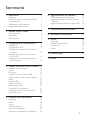 3
3
-
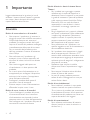 4
4
-
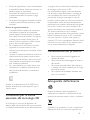 5
5
-
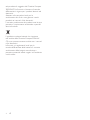 6
6
-
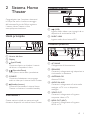 7
7
-
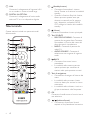 8
8
-
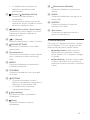 9
9
-
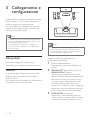 10
10
-
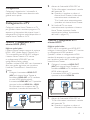 11
11
-
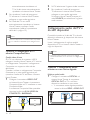 12
12
-
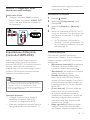 13
13
-
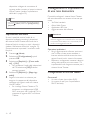 14
14
-
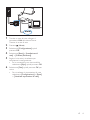 15
15
-
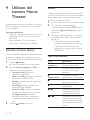 16
16
-
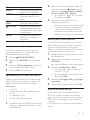 17
17
-
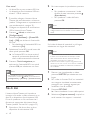 18
18
-
 19
19
-
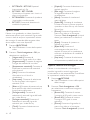 20
20
-
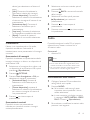 21
21
-
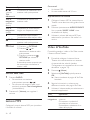 22
22
-
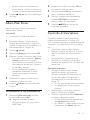 23
23
-
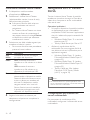 24
24
-
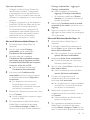 25
25
-
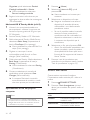 26
26
-
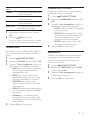 27
27
-
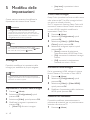 28
28
-
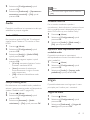 29
29
-
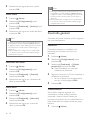 30
30
-
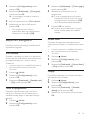 31
31
-
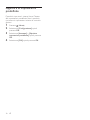 32
32
-
 33
33
-
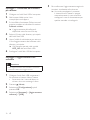 34
34
-
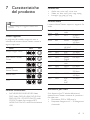 35
35
-
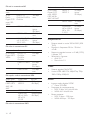 36
36
-
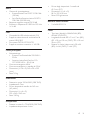 37
37
-
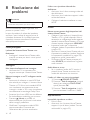 38
38
-
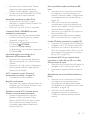 39
39
-
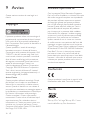 40
40
-
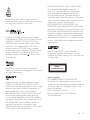 41
41
-
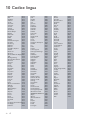 42
42
-
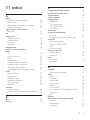 43
43
-
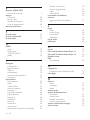 44
44
-
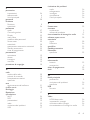 45
45
-
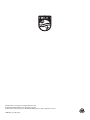 46
46
Philips HTB3260/12 Istruzioni per l'uso
- Categoria
- Lettori multimediali digitali
- Tipo
- Istruzioni per l'uso
Documenti correlati
-
Philips HTS3251/12 Istruzioni per l'uso
-
Philips HTD3200/12 Istruzioni per l'uso
-
Philips HTS3541/12 Istruzioni per l'uso
-
Philips HTD3500/12 Istruzioni per l'uso
-
Philips HTD3510/12 Istruzioni per l'uso
-
Philips HTD3250/12 Istruzioni per l'uso
-
Philips HTB3270/12 Istruzioni per l'uso
-
Philips HTB5150D/12 Manuale utente
-
Philips HTB3510/12 Istruzioni per l'uso
-
Philips HTD5510/12 Istruzioni per l'uso